
时间:2023-06-01 12:49:04作者:来源:人气:我要评论(0)
无论什么配置的电脑使用久了之后都会出现垃圾过多的情况,无论是下载的安装包或者没有删除干净的残余文件,很多小伙伴想要知道win10怎么清理垃圾与缓存,系统垃圾过多就会导致电脑卡顿、启动慢等等,小编为小伙伴带来了两种win10清理垃圾与缓存方法介绍,第一种清理临时文件,第二种清理缓存,详细的办法罗列在了下文。
win10清理垃圾与缓存方法介绍:
win10清理垃圾与缓存方法一:清理临时文件
1.点击“开始”选择“设置”,点击“系统”,点击左侧“存储”。
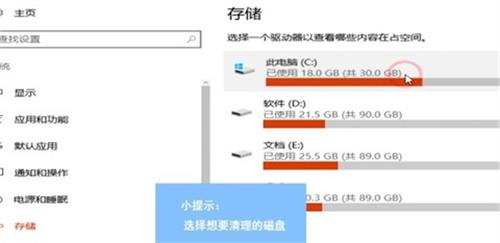
2.选择“c盘”,找到“临时文件”,点击“删除文件”即可。
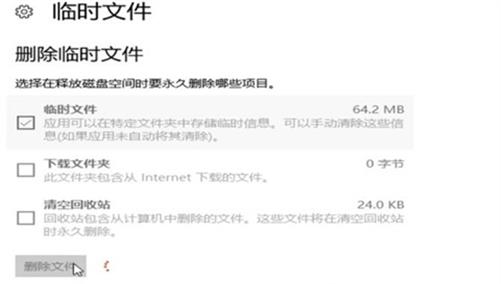
win10清理垃圾与缓存方法二:清理缓存
1.右击桌面空白处,选择“文本文档”,打开文本文档
2.复制代码
@echo off
pause
echo 正在清理系统垃圾文件,请稍等。
del /f /s /q %systemdrive%\*.tmp
del /f /s /q %systemdrive%\*._mp
del /f /s /q %systemdrive%\*.log
del /f /s /q %systemdrive%\*.gid
del /f /s /q %systemdrive%\*.chk
del /f /s /q %systemdrive%\*.old
del /f /s /q %systemdrive%\recycled\*.*
del /f /s /q %windir%\*.bak
del /f /s /q %windir%\prefetch\*.*
rd /s /q %windir%\temp & md %windir%\temp
del /f /q %userprofile%\cookies\*.*
del /f /q %userprofile%\recent\*.*
del /f /s /q “%userprofile%\Local Settings\Temporary Internet Files\*.*”
del /f /s /q “%userprofile%\Local Settings\Temp\*.*”
del /f /s /q “%userprofile%\recent\*.*”
echo 清理系统垃圾完成!
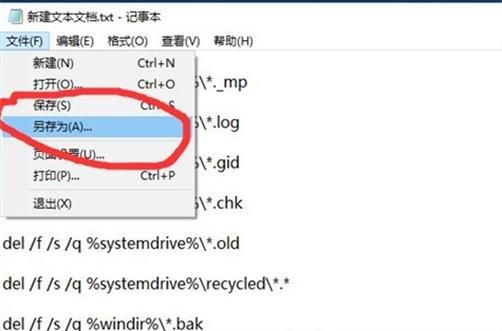
3.粘贴至文本文档,点击“另存为”,更改文件名为 系统垃圾清理.bat。

4.双击运行“系统垃圾清理.bat”,按下任意键,清理开始,出现“系统垃圾清理完成”即可。
相关阅读 win10怎么查看电脑开机记录 win10查看电脑开机记录教程 win10如何关闭自动更新win11 win10关闭自动更新win11方法介绍 win10系统提示当前没有可用的电源选项怎么办 win10系统提示当前没有可用的电源选项解决方法 win10系统电脑怎么关闭游戏录屏功能 win10系统电脑关闭游戏录屏功能方法介绍 win10自动更新提醒怎么关闭 win10自动更新提醒关闭方法介绍 win10耳机和音响一起响怎么解决 win10耳机和音响一起响解决方法 Win10如何替换老版本字体 Win10替换老版本字体方法 Win10系统自带截图工具怎么打开 Win10系统自带截图工具打开方法 Win10搜索框灰色不能使用怎么办 Win10搜索框灰色不能使用解决方法 Win10关闭了防火墙还被拦截怎么办 Win10关闭了防火墙还被拦截解决方法
热门文章
 win10双屏独立显示一个玩游戏,一个看视频方法
win10双屏独立显示一个玩游戏,一个看视频方法
 Win10电视直播软件推荐:Hello, TV使用教程技巧
Win10电视直播软件推荐:Hello, TV使用教程技巧
 win10packages文件夹可以删除吗 win10packages文件夹怎么删除
win10packages文件夹可以删除吗 win10packages文件夹怎么删除
 win10怎么设置系统默认编码为utf-8 win10设置系统默认编码为utf-8方法介绍
win10怎么设置系统默认编码为utf-8 win10设置系统默认编码为utf-8方法介绍
最新文章
人气排行